Como identificar a versão do Absolute
概要: A versão do Absolute pode ser identificada seguindo estas instruções.
この記事は次に適用されます:
この記事は次には適用されません:
この記事は、特定の製品に関連付けられていません。
すべての製品パージョンがこの記事に記載されているわけではありません。
現象
É importante saber a versão do Absolute para:
- Identificar recursos
- Determinar as diferenças na IU
- Compreender as alterações no fluxo de trabalho
- Verificar os requisitos do sistema
Produtos afetados:
- Absolute
Sistemas operacionais afetados:
- Windows
原因
Não aplicável
解決方法
O controle de versão pode ser determinado por meio do Endpoint, do Programa de instalação ou do Console da Web. Clique no método adequado para obter mais informações.
Para identificar a versão do produto por endpoint:
- Acesse:
- Sistema operacional de 64 bits:
C:\Windows\SysWow64 - Sistema operacional de 32 bits:
C:\Windows\System32
- Sistema operacional de 64 bits:
- Clique com o botão direito
rpcnet.exedo mouse e selecione Propriedades.
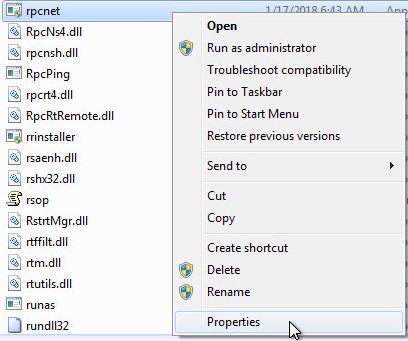
- Selecione a guia Detalhes.
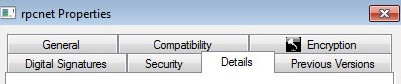
- Registre a versão do arquivo. O terceiro número é o mais importante para registro. No exemplo, 944 é o terceiro número.
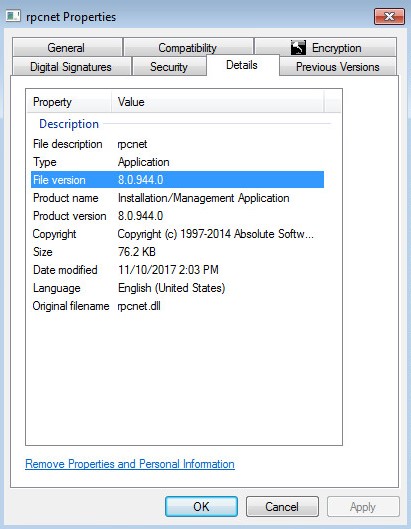
Nota: A versão do arquivo do seu client pode ser diferente da que consta no exemplo.
Para identificar a versão do produto por meio do instalador:
Nota: O Absolute deve ser descarregado por download antes de prosseguir com esta etapa. Para obter mais informações, consulte Como fazer download do Absolute e instalá-lo.
- Faça download do agente do Absolute.
- Na localização de download, clique duas vezes em ctmweb.exe.

- No campo Digite sua senha, digite a senha administrativa padrão e clique em Avançar.

Nota: A senha administrativa padrão para ctmweb é
password.
- A página de status mostra a compilação do Agent. No exemplo, 944 é a compilação do agente.
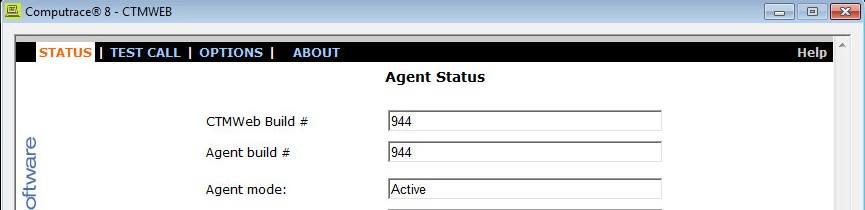
Nota: A compilação do agente do seu client pode ser diferente da que consta no exemplo.
Para identificar a versão do produto pelo console da Web:
- Em um navegador da Web, acesse cc.absolute.com
.
- Faça login no console da Web do Absolute.
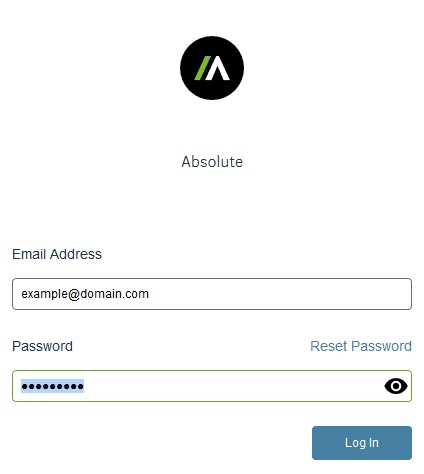
- No painel do menu à esquerda, selecione o ícone Localizar dispositivos e clique em Relatórios clássicos.
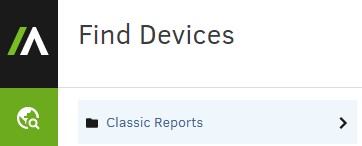
- Em Relatórios clássicos, clique em Ativos de hardware.
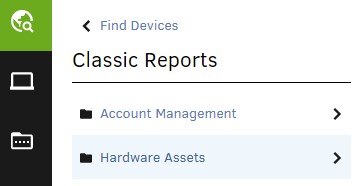
- Em Ativos de hardware, clique em Relatório de ativos.
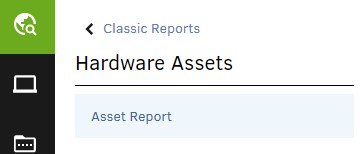
- No Relatório de ativos, clique em Exibir resultados.
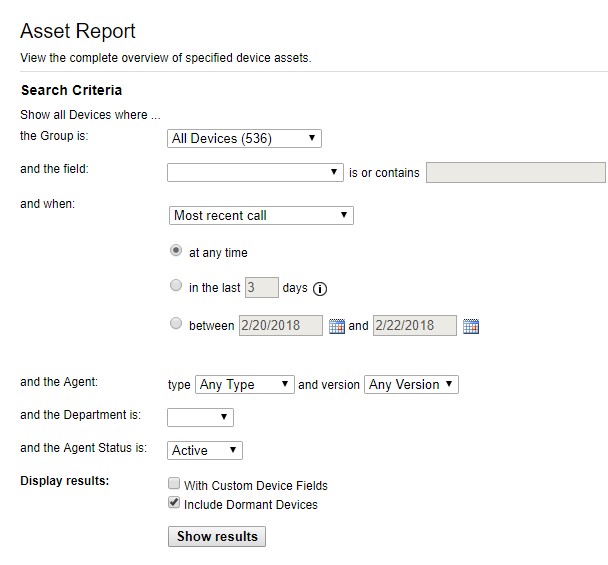
- Localize a versão do agente para o dispositivo apropriado. No exemplo, 944 é a versão do agente de todos os três dispositivos.
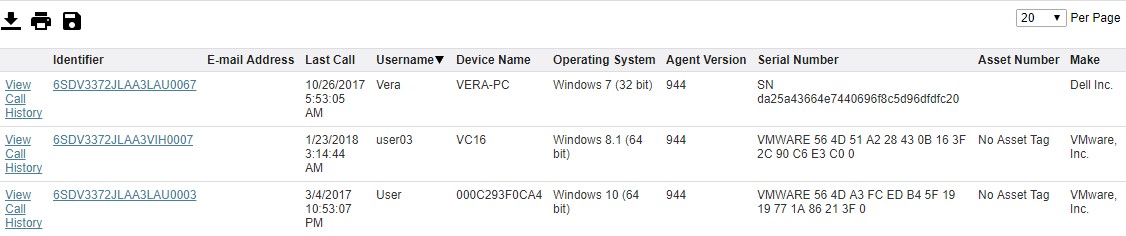
Nota: A versão do agente do seu client pode ser diferente da que consta no exemplo.
Para entrar em contato com o suporte, consulte Números de telefone do suporte internacional do Dell Data Security.
Acesse o TechDirect para gerar uma solicitação de suporte técnico on-line.
Para obter insights e recursos adicionais, participe do Fórum da comunidade de segurança da Dell.
その他の情報
ビデオ
対象製品
Absolute文書のプロパティ
文書番号: 000131906
文書の種類: Solution
最終更新: 03 3月 2023
バージョン: 10
質問に対する他のDellユーザーからの回答を見つける
サポート サービス
お使いのデバイスがサポート サービスの対象かどうかを確認してください。